Ali si ambiciozen hobifotograf ali izkušen grafični oblikovalec, zadnji dotik lahko naredi razliko med dobrim in odličnim izdelkom. V tem priročniku boš izvedel, kako s filtrom Camera-Raw izboljšati zadnje podrobnosti v svojem karakterportrétu v Photoshop. Poglejmo si korake in možnosti, ki jih ta močan filter ponuja.
Najboljši vpogledi
- Filter Camera-Raw je odlično orodje za fino dodelavo slik.
- Z funkcijami za jasnost, kontrast in dinamiko lahko bistveno izboljšaš kakovost svojega portreta.
- Dodatni učinki, kot so zrnatost, pomagajo, da slike izgledajo živahneje in bolj umetniško.
Navodila po korakih
Najprej moramo zagotoviti, da so vse plasti v tvoji sliki združene. Pritisni kombinacijo tipk Command + Option + Shift + E. To ustvari novo plast, ki združuje vse prilagoditve in podrobnosti tvojega prejšnjega dela.
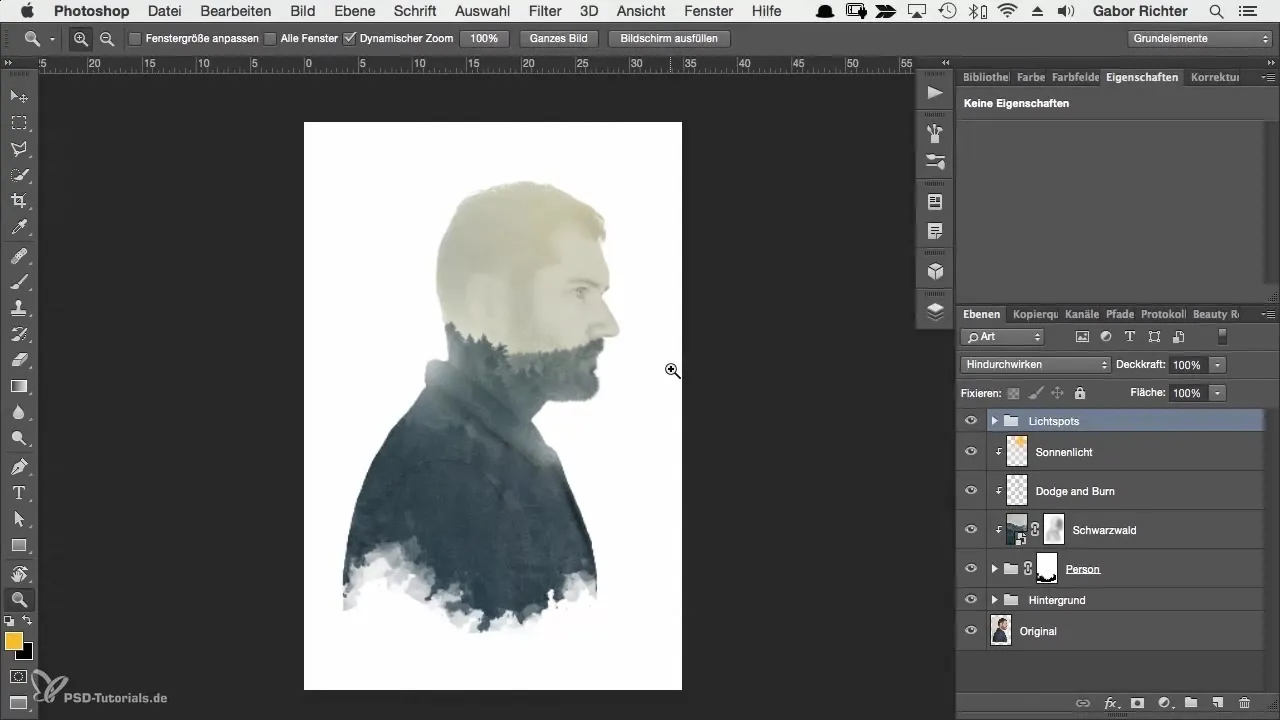
Zdaj, ko so vse plasti združene, je čas, da uporabimo filter Camera-Raw. V meniju navigiraj do Filtriraj in nato izberi Filter Camera Raw. To odpre novo površino, ki ti ponuja številne možnosti za prilagoditev.
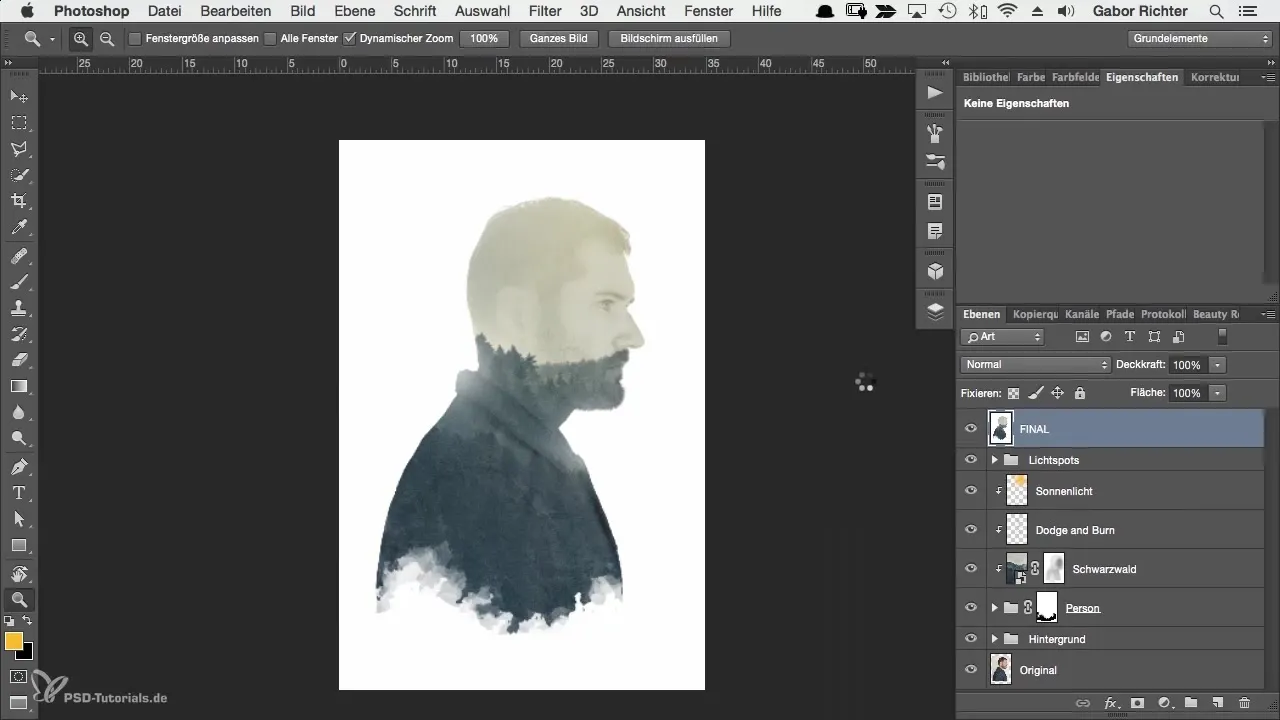
Da prineseš več jasnosti v svojo sliko, premakni drsnik jasnosti v desno. Zmerno povečanje okoli +9 bo konture naredilo bolj intenzivne, ne da bi trpela kakovost slike. Opazuj, kako se povečuje ostrina tvojih podrobnosti.
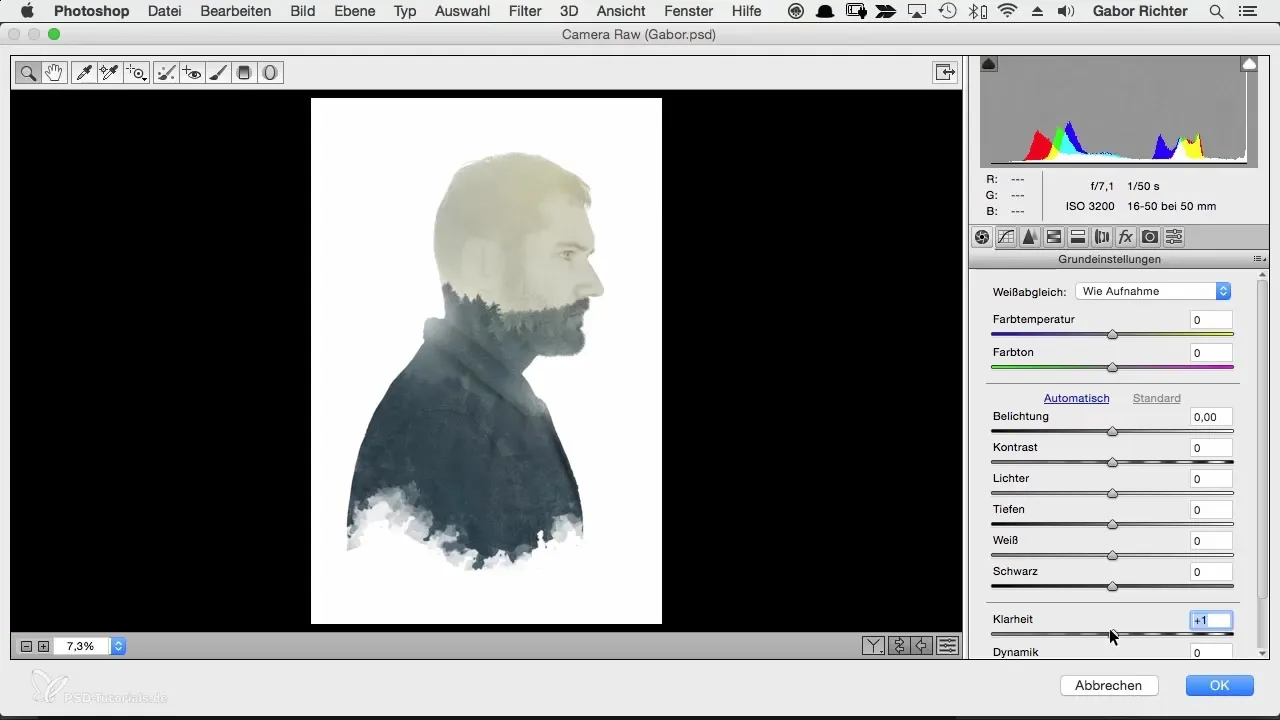
Naslednji korak je preverjanje barvne temperature. Da ohraniš vzdušje sončne svetlobe ali morda ustvariš hladnejšo, večerno atmosfero, lahko prilagodiš barvno temperaturo po svojem okusu. V tem primeru jo pustimo nevtralno.
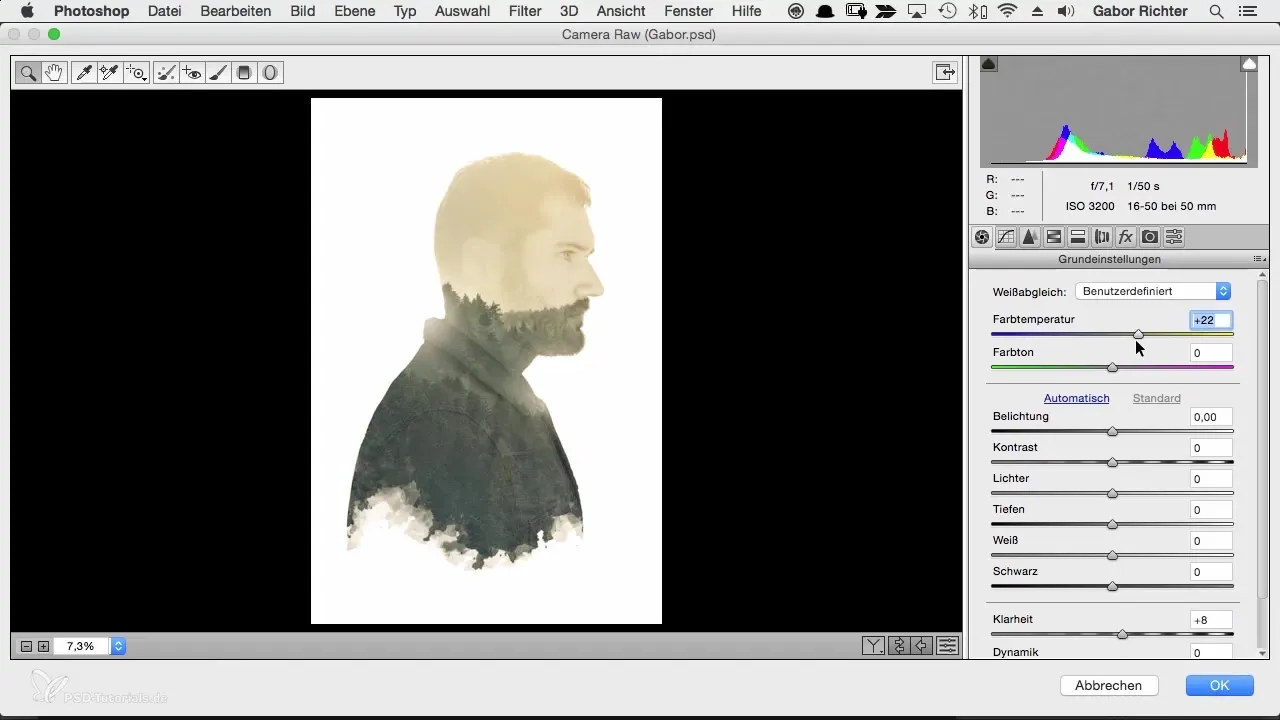
Optimizirati kontrast je prav tako pomembno. Premakni drsnik kontrasta v desno, da povečaš dinamiko in globino slike. Malo več kontrasta prinaša živost, ne da bi sliko preobremenilo.
Pozornost bi moral zdaj posvetiti tudi dinamiki. Ta funkcija se razlikuje od nasičenja, saj krepi le manj prisotne barve. Premakni drsnik dinamike ustrezno in opazuj spremembe učinka, ki naredijo portret živahnejši.
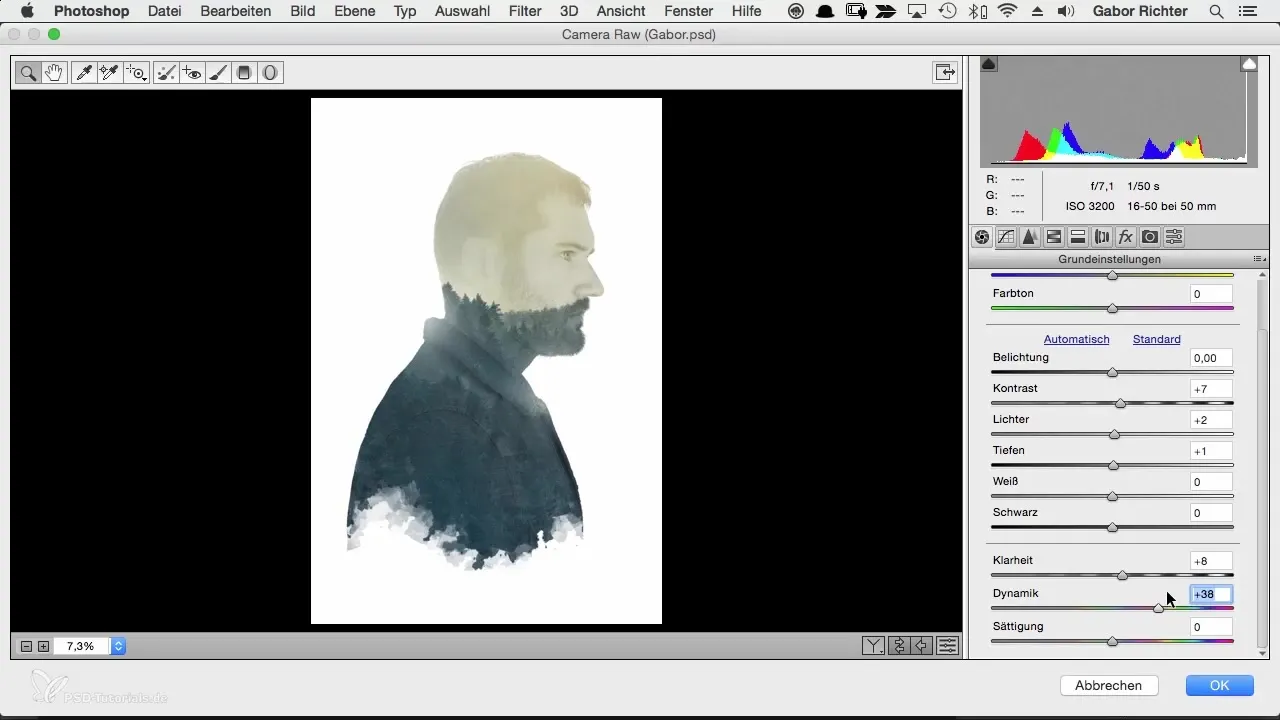
Še en korak bi lahko bila previdna ostrina celotne slike. Izberi drsnik za ostrenje in ga nastavi na okoli +20 do +30, da dosežeš fino ostrino, ki ne preobremeni slike.
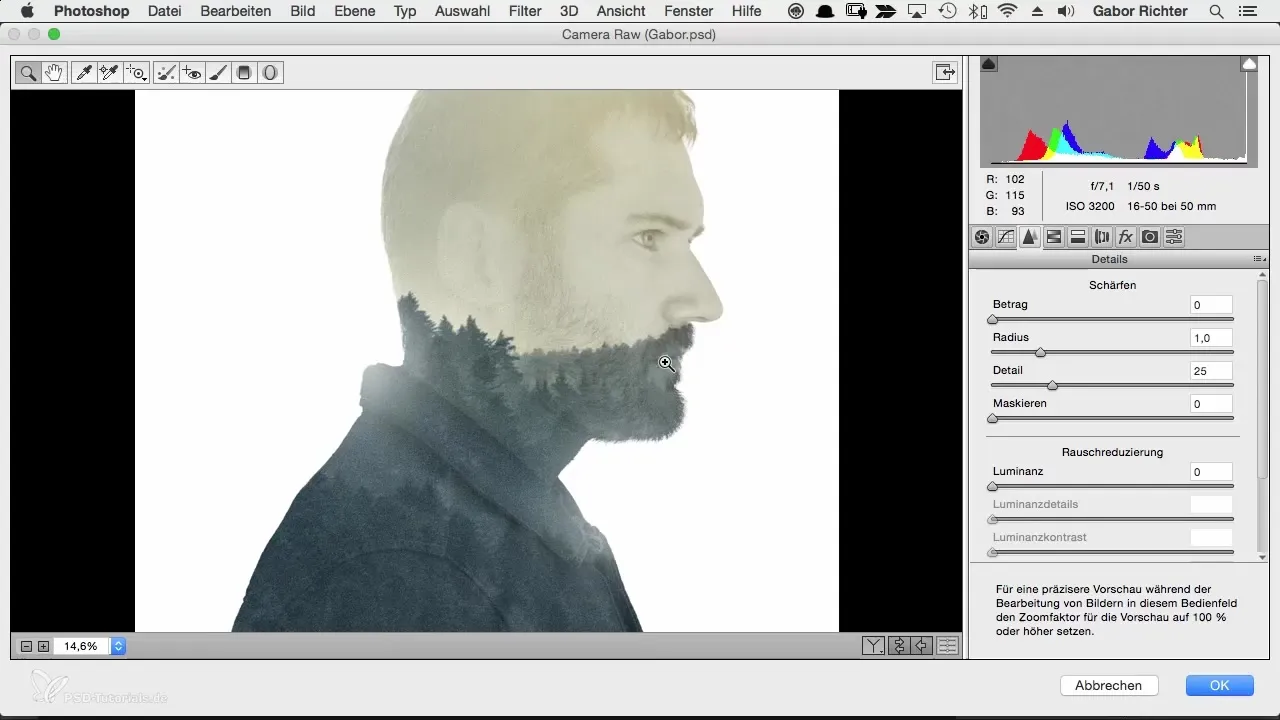
Zdaj pridemo do učinka zrnatosti. V zavihku za učinke najdeš možnost, da dodaš nekaj zrnatosti. To lahko sliki doda zanimivo teksturo in jo na splošno naredi bolj umetniško privlačno.
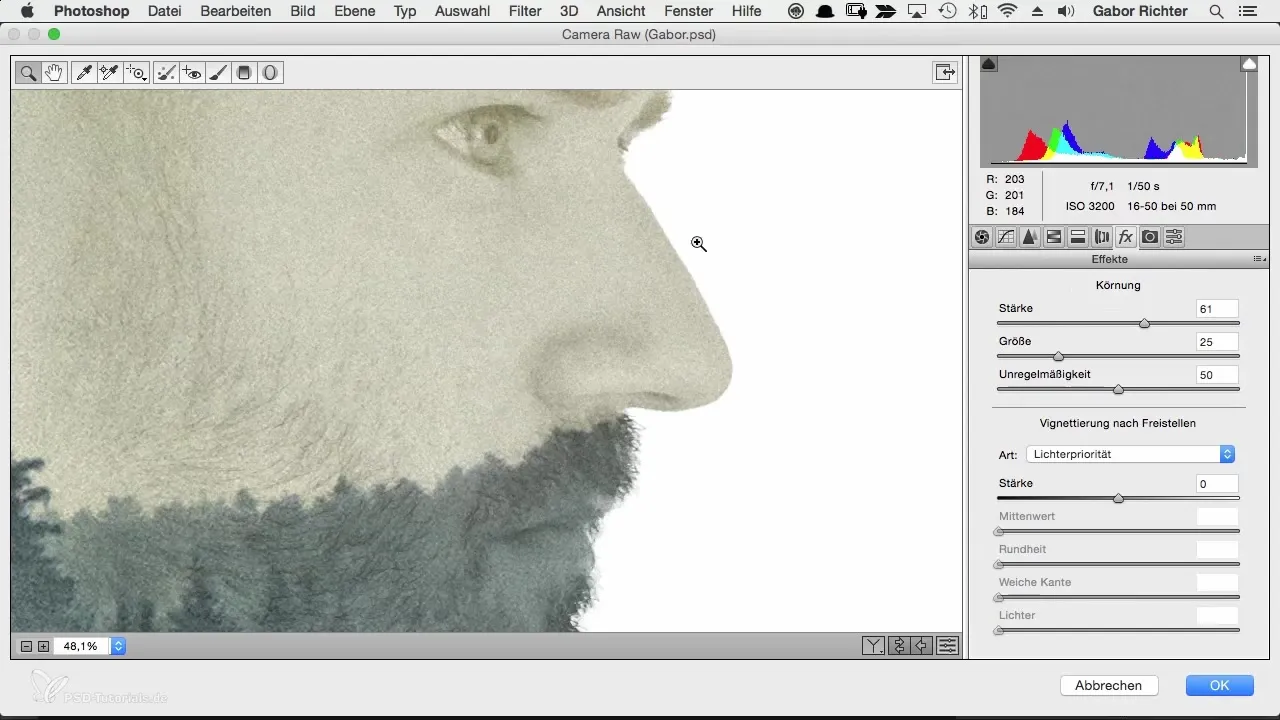
Eksperimentiraj z zrnatostjo, da dosežeš želene rezultate. Zlasti pri karakterportretu lahko dodatna zrnatost harmonično vključi obraz v okolje in celotno sliko naredi bolj živahno.
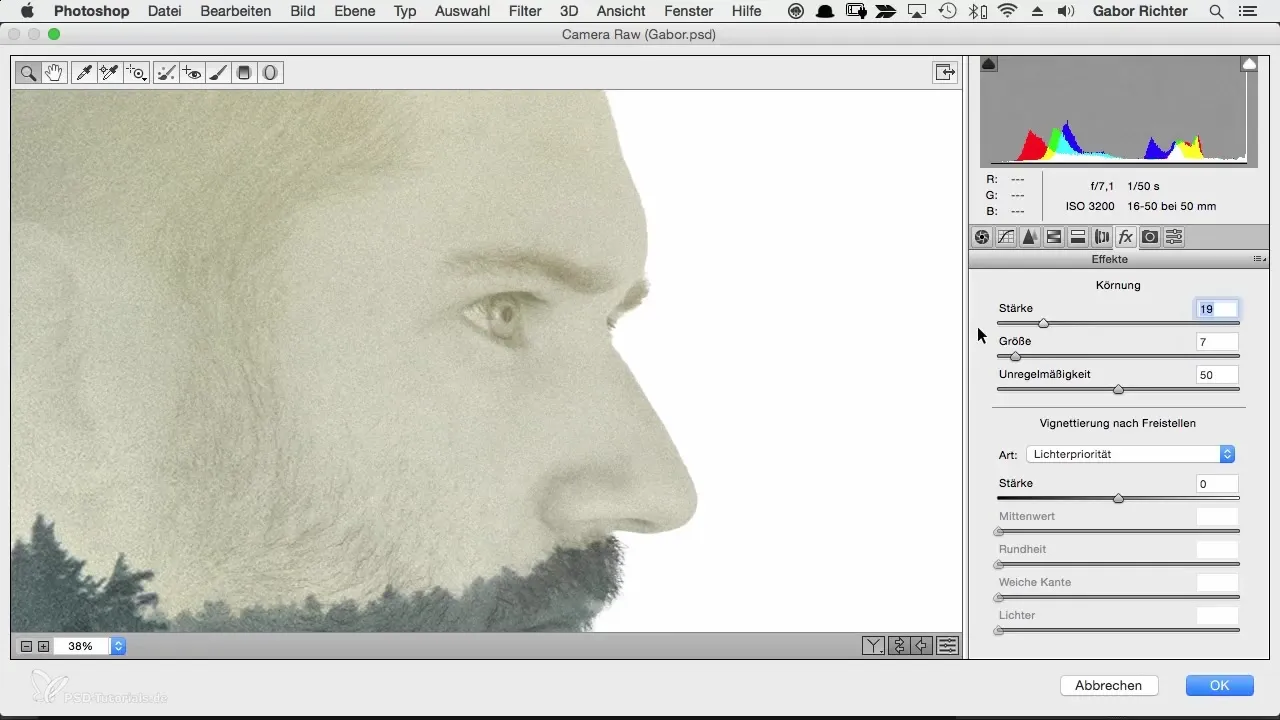
Ko si zadovoljen s svojimi prilagoditvami, klikni na OK, da uporabiš filter Camera-Raw. Ne pozabi preveriti razlik med sliko pred in po. Fino dodelovanje bi moralo pokazati opazno pozitivno razliko v kakovosti slike.
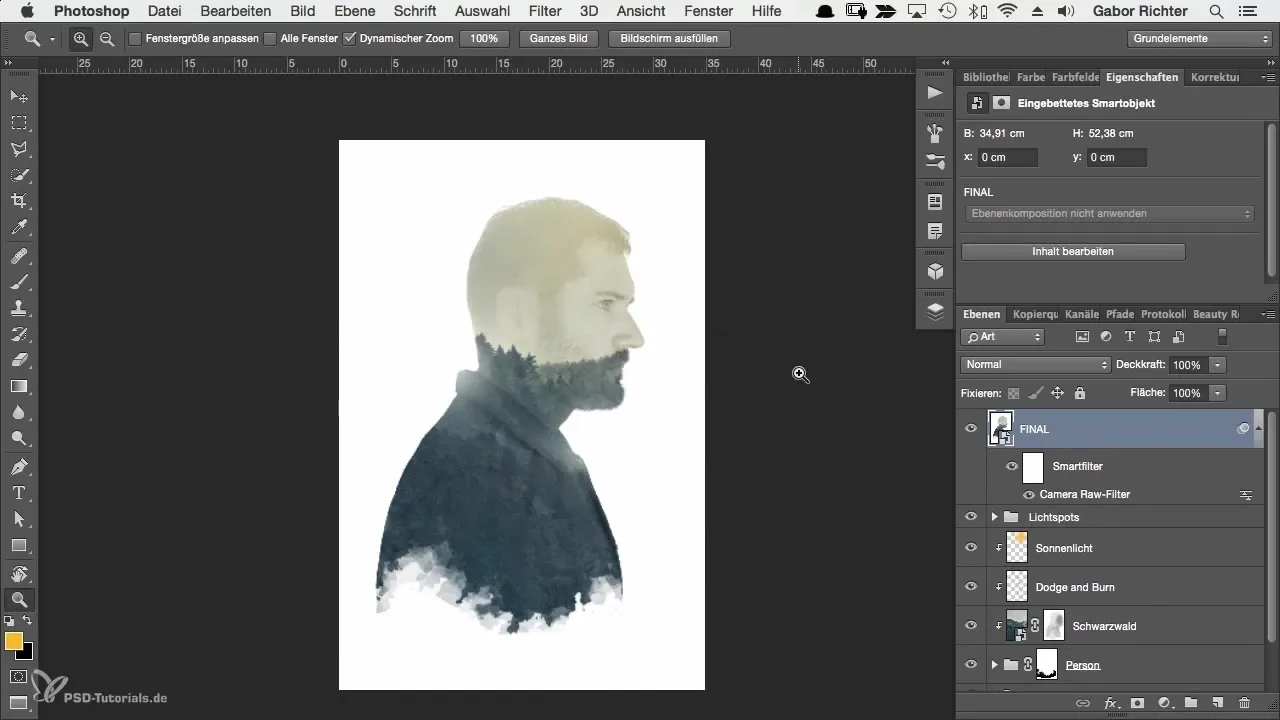
Tako, zdaj je tvoj portret na novi ravni. Celoten postopek ti ne bo dal le zaupanja v tvoj izdelek, ampak bo tudi razširil tvoje sposobnosti pri delu s Photoshopom.
Povzetek - Fino dodelovanje za kreativne karakterportrete v Photoshopu
V tem priročniku si se naučil, kako ti filter Camera-Raw pomaga, da daš zadnji dotik svojemu karakterportrétu. Ne glede na to, ali je to jasnost, kontrast ali privlačna zrnatost — imel si orodja na voljo, da dosežeš impresivne rezultate.
Pogosto zastavljena vprašanja
Kako aktiviram filter Camera-Raw?Odpri meni „Filter“ in izberi „Filter Camera Raw“.
Kaj počne drsnik jasnosti?Drsnik jasnosti krepi konture, s čimer podrobnosti bolj izstopajo.
Zakaj bi moral delati z dinamiko?Dinamika krepi manj prisotne barve, medtem ko nasičenje vse barve enako intenzivira.
Koliko zrnatosti je idealno?To je odvisno od osebnega okusa, zmerna količina lahko sliko naredi bolj živo.
Kako lahko prilagodim ostrino slike?Uporabi drsnik za ostrenje v filter Camera-Raw, da sliko bolj jasno definiraš.


